Amazon Fire: Kako instalirati APK datoteke
Ne znate kako instalirati APK datoteke na Amazon Fire uređajima? Naučite najbolje metode instalacije APK datoteka koje može primijeniti svatko.
Jeste li ikada kupili aplikaciju koju želite da niste? Tko nije, zar ne? Rekli ste da ćete kasnije poslati e-poruku za povrat novca, ali ste onda zaboravili na to. No, izgleda da vam je ta aplikacija uopće trebala. Postoji samo jedan problem; nemate pojma kako se aplikacija zvala.
Naravno, možete potražiti kategoriju u koju aplikacija spada i potražiti aplikaciju na kojoj piše Kupljeno, ali postoji brži način. Gledajući svoju povijest kupnji na Google Playu, možete jednostavno puno brže pronaći tu aplikaciju koju ste kupili.
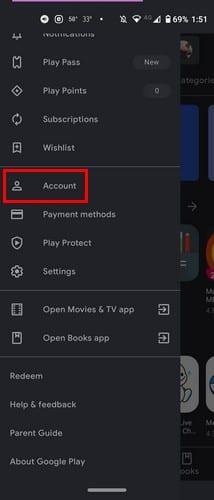
Otvorite aplikaciju Google Play i dodirnite izbornik s tri retka . Idite na Račun . Dodirnite karticu Povijest kupnje i vidjet ćete sve aplikacije koje ste kupili na Google Playu. Sve aplikacije bit će podijeljene na mjesece. Na vrhu ćete vidjeti koliko ste novca potrošili u tekućem mjesecu.
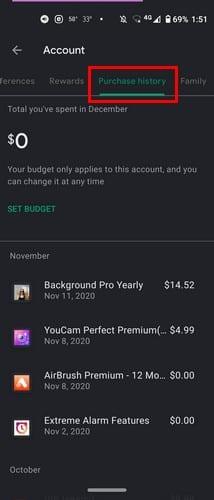
Na popisu ćete vidjeti naziv aplikacije i datum kada ste je kupili. S desne strane također ćete vidjeti cijenu. Aplikacije s nultim stanjem one su aplikacije koje ste isprobali kao besplatnu probnu verziju, ali ste otkazali prije nego što su vam ukazale naplatu. Ako dodirnete aplikaciju, vidjet ćete opciju Prikaz koja će vas odvesti na stranicu aplikacije na Google Playu. Tamo možete deinstalirati aplikaciju ili je otvoriti.
Na vrhu kartice Povijest kupnje vidjet ćete opciju za postavljanje proračuna. Ako imate problema da ne potrošite previše novca na aplikacije, ova će vam značajka svakako pomoći. Dodirnite opciju Postavi proračun i unesite iznos novca koji želite potrošiti mjesečno. Google Play će tada prikazati koliko ste novca do sada potrošili.
Ne brinite ako se predomislite koliko ćete potrošiti. Također ćete vidjeti opciju za uklanjanje ili uređivanje proračuna koji ste postavili.
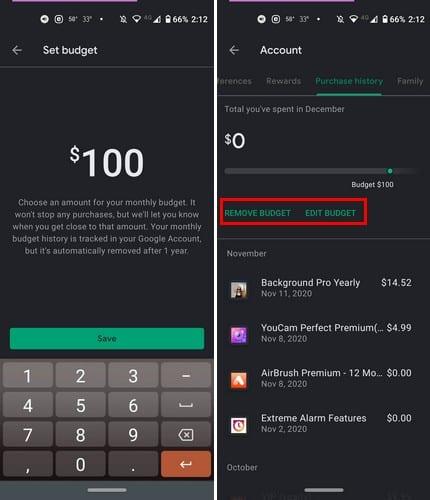
Za pregled povijesti kupnji na Google Playu na računalu, otvorite Google Play i kliknite na opciju Račun u opcijama na lijevoj strani.
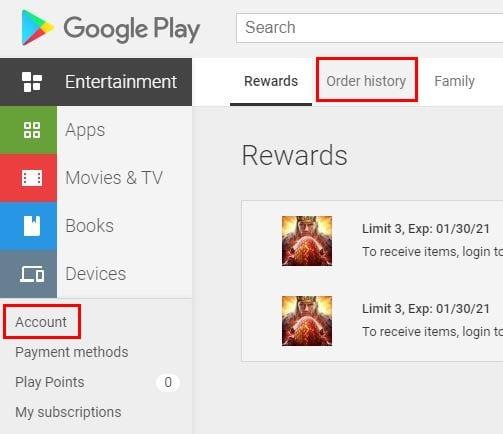
Kliknite karticu Povijest narudžbi da biste vidjeli sve svoje kupljene aplikacije. Kao i u Androidu, ovdje ćete također vidjeti datum kupnje i cijenu. Aplikacija neće biti podijeljena u odjeljke, ali će biti onim redoslijedom kojim ste ih kupili. Tu je i opcija Prijavi problem, za svaki slučaj.
Postavio sam proračun za Google Play na svom Android uređaju, a kada sam otišao na Google Play na računalu, proračun koji sam postavio također je bio tamo. Također možete pregledati svoje kupljene aplikacije po kategorijama. Kliknite na padajući izbornik i odaberite koje vrste aplikacija želite vidjeti. Dostupne opcije su Aplikacije, Filmovi i TV te Knjige.
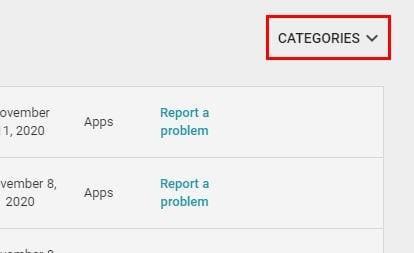
Ako ste se ikada zapitali na kakve aplikacije trošite toliko novca, pregled povijesti narudžbi na Google Playu je način da to učinite. Možda kupnja 20 aplikacija za uređivanje fotografija ipak nije bila tako dobra ideja.
Ne znate kako instalirati APK datoteke na Amazon Fire uređajima? Naučite najbolje metode instalacije APK datoteka koje može primijeniti svatko.
Evo kako možete promijeniti veličinu i stil bilo koje ikone aplikacije na svom Android uređaju. Koje besplatne aplikacije to rade?
Time-lapse je tehnika koja se koristi za bilježenje promjena u vašem okruženju koje se odvijaju polako tijekom vremena. Izvrstan način za stvaranje zanimljivih videa koristeći pametne telefone!
Pregledajte aplikacije koje ste kupili na Google Playu putem Android uređaja ili računala. Proces traje manje od minute.
Prestanite gubiti na Words with Friends koristeći savjete spomenute u ovom članku.
Pokrenite Waze, odaberite Podaci o automobilu, idite na Više opcija usmjeravanja i dodirnite Prve ceste. Odaberite Ne dopusti da Waze uputi da izbjegava zemljane ceste.
Nasmijte se stvaranjem najboljih memova besplatno uz ove zabavne i besplatne aplikacije za Android.
Dajte svojoj slici pozadinu koju zaslužuje tako da promijenite pozadinu s jednom od ovih besplatnih Android aplikacija.
Nije tajna da je Google Assistant jedan od najmoćnijih i najkorisnijih digitalnih asistenata na pametnom telefonu. Google je stvarno povećao znanje
Zabavite se sa svojim slikama i pretvorite ih u zabavne crtiće uz ove besplatne Android aplikacije.
Brzo pogledajte koliko dati za savjete pomoću jedne od ovih besplatnih Android aplikacija. Spasitelj života ako niste dobri u brzoj matematici.
Nakon što rootate svoj Android telefon, imate potpuni pristup sustavu i možete pokretati mnoge vrste aplikacija koje zahtijevaju root pristup.
Tipke na vašem Android telefonu ne služe samo za podešavanje glasnoće ili buđenje zaslona. Uz nekoliko jednostavnih podešavanja, mogu postati prečaci za brzo fotografiranje, preskakanje pjesama, pokretanje aplikacija ili čak aktiviranje značajki za hitne slučajeve.
Ako ste ostavili laptop na poslu i imate hitan izvještaj koji trebate poslati šefu, što biste trebali učiniti? Upotrijebiti svoj pametni telefon. Još sofisticiranije, pretvorite svoj telefon u računalo kako biste lakše obavljali više zadataka istovremeno.
Android 16 ima widgete za zaključani zaslon koje vam omogućuju promjenu zaključanog zaslona po želji, što ga čini mnogo korisnijim.
Android način rada Slika u slici pomoći će vam da smanjite videozapis i gledate ga u načinu rada slika u slici, gledajući videozapis u drugom sučelju kako biste mogli raditi i druge stvari.
Uređivanje videa na Androidu postat će jednostavno zahvaljujući najboljim aplikacijama i softveru za uređivanje videa koje navodimo u ovom članku. Pobrinite se da ćete imati prekrasne, čarobne i elegantne fotografije za dijeljenje s prijateljima na Facebooku ili Instagramu.
Android Debug Bridge (ADB) je moćan i svestran alat koji vam omogućuje mnoge stvari poput pronalaženja logova, instaliranja i deinstaliranja aplikacija, prijenosa datoteka, rootanja i flashanja prilagođenih ROM-ova te stvaranja sigurnosnih kopija uređaja.
S aplikacijama s automatskim klikom. Nećete morati puno raditi prilikom igranja igara, korištenja aplikacija ili zadataka dostupnih na uređaju.
Iako ne postoji čarobno rješenje, male promjene u načinu punjenja, korištenja i pohranjivanja uređaja mogu uvelike usporiti trošenje baterije.
Telefon koji mnogi ljudi trenutno vole je OnePlus 13, jer osim vrhunskog hardvera, posjeduje i značajku koja postoji već desetljećima: infracrveni senzor (IR Blaster).


















